Normaal gesproken gebruiken we om bestanden van internet te downloaden de manager die wordt geleverd met de Chrome, Firefox, of welke browser we ook gebruiken. Hoewel de werking eenvoudig is, wordt het over het algemeen gebruikt om een bestand te downloaden, zoals een PDF, programma, afbeelding ... Maar ze hebben niet veel opties om ze te configureren en bovendien zijn ze meestal traag en verschijnen er problemen wanneer we downloaden veel bestanden of ze zijn erg zwaar. We gaan praten over DownThemAll, een alternatieve downloadmanager die we kunnen gebruiken en zelfs als browserextensie kunnen gebruiken.
Waarom een downloadmanager gebruiken
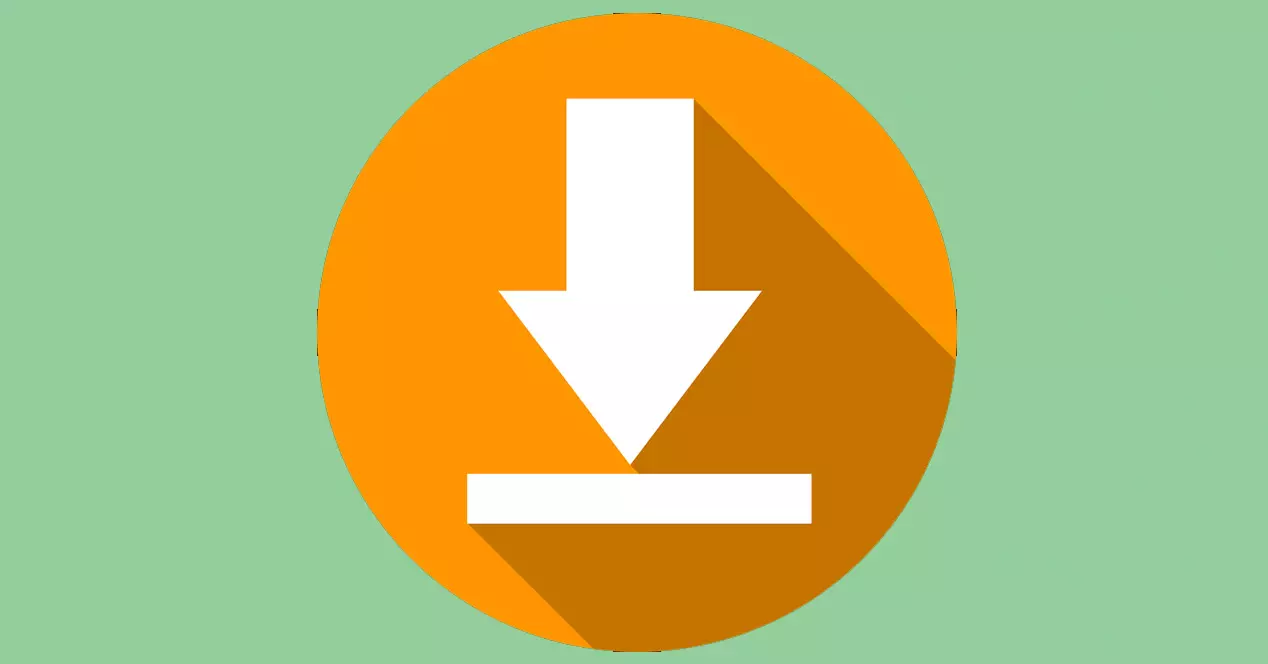
Je hebt het vast wel eens geprobeerd een bestand downloaden en om de een of andere reden is het mislukt. Misschien werkt de server waarvandaan u dat document of programma aan het downloaden was niet goed. Het kan zelfs zijn dat je verbinding een probleem heeft gehad als je bijvoorbeeld verbonden bent via wifi en het signaal zwak is.
Dit type probleem maakt het noodzakelijk om het bestand opnieuw te downloaden. Als we iets downloaden dat veel tijd kost en de server is niet goed, kan dat betekenen dat we opnieuw veel tijd moeten besteden. We zullen het volledig moeten verlagen, dus het proces wordt gereset.
Er zijn alternatieve downloadmanagers voor degenen die zijn geïntegreerd met de browser waarmee we meer bestanden tegelijkertijd kunnen downloaden en zelfs de download kunnen stoppen en hervatten wanneer we maar willen. We kunnen zelfs prioriteit geven aan bepaalde documenten die eerder moeten worden gedownload, als onze verbinding beperkt is.
Dat is waar DownThemAll om de hoek komt kijken, waarmee je zelfs alle links op een webpagina kunt downloaden, zodat je niet één voor één hoeft te gaan. Zeer handig voor degenen die veel bestanden tegelijk moeten downloaden. Het is een plug-in die fungeert als een Download Manager voor Chrome of Firefox.
Het biedt meer opties dan de standaardbrowser. We kunnen downloads toevoegen, ze later op elk moment hervatten en een wachtrij met bestanden plaatsen zodat ze worden gedownload.
Hoe DownThemAll te gebruiken
Het gebruik van DownThemAll is heel eenvoudig. Het eerste wat we moeten doen is naar zijn officiële website en daar zullen we de verschillende versies vinden. We zullen zien dat het beschikbaar is voor Google Chrome , Mozilla Firefox en ook voor Opera . Het zijn drie van de meest gebruikte browsers, dus de meeste gebruikers zullen deze add-on kunnen gebruiken.
Door op de overeenkomstige optie te klikken, gaan we rechtstreeks naar de officiële winkel van de browserwinkel. Op deze manier kunnen we de extensie op een volkomen veilige manier installeren, ongeacht de browser die we gebruiken. In ons geval hebben we het getest in Firefox, maar het werkt hetzelfde in Chrome en Opera.
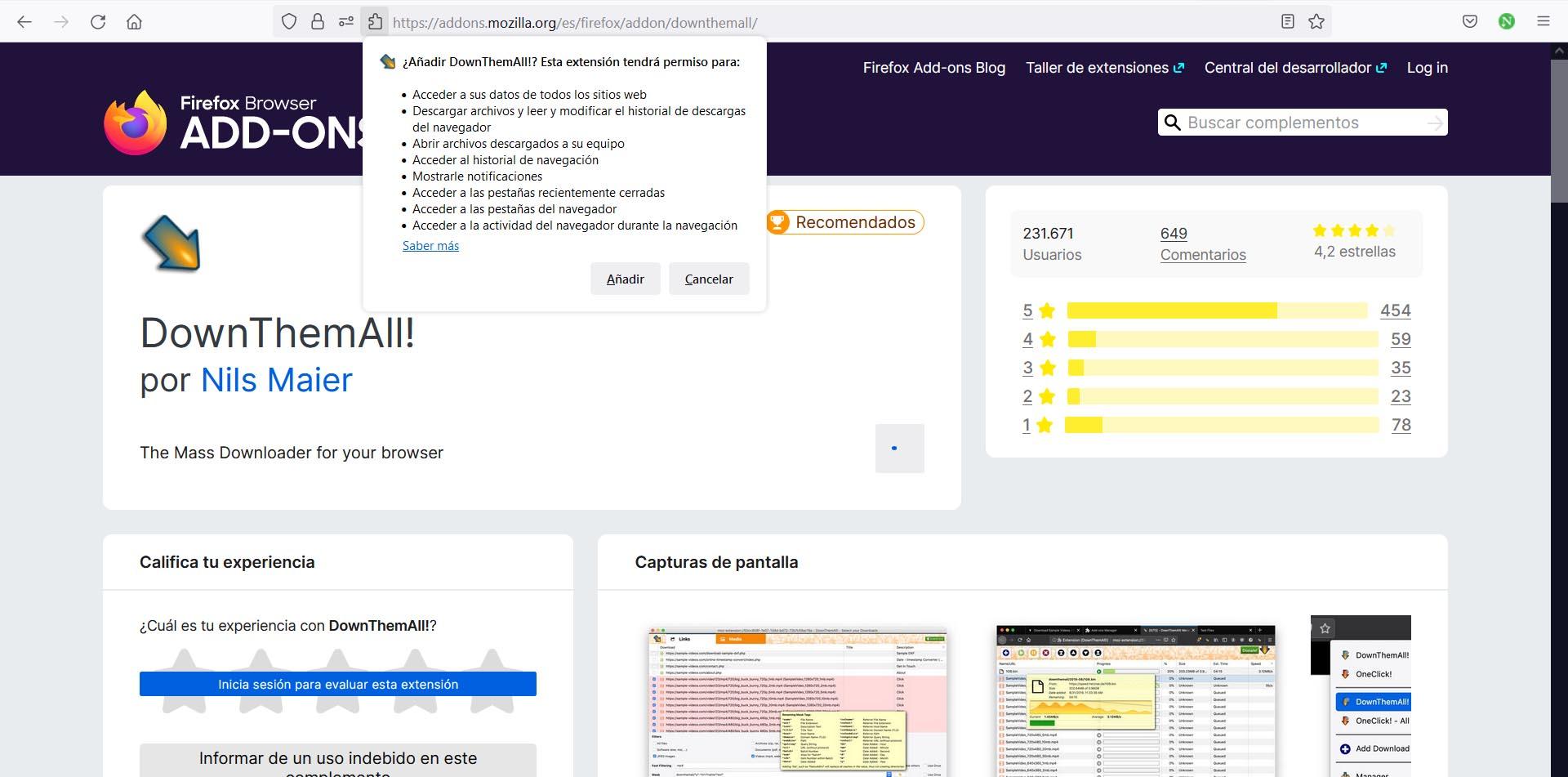
Het zal automatisch een . toevoegen icoon naar de taakbalk van de browser, rechtsboven. Het brengt ons ook naar een nieuw venster waar het ons zal informeren over de werking en informatie over privacy. Als we op het pictogram rechtsboven klikken, kunnen we Voorkeuren zien. Er wordt een nieuw venster geopend.
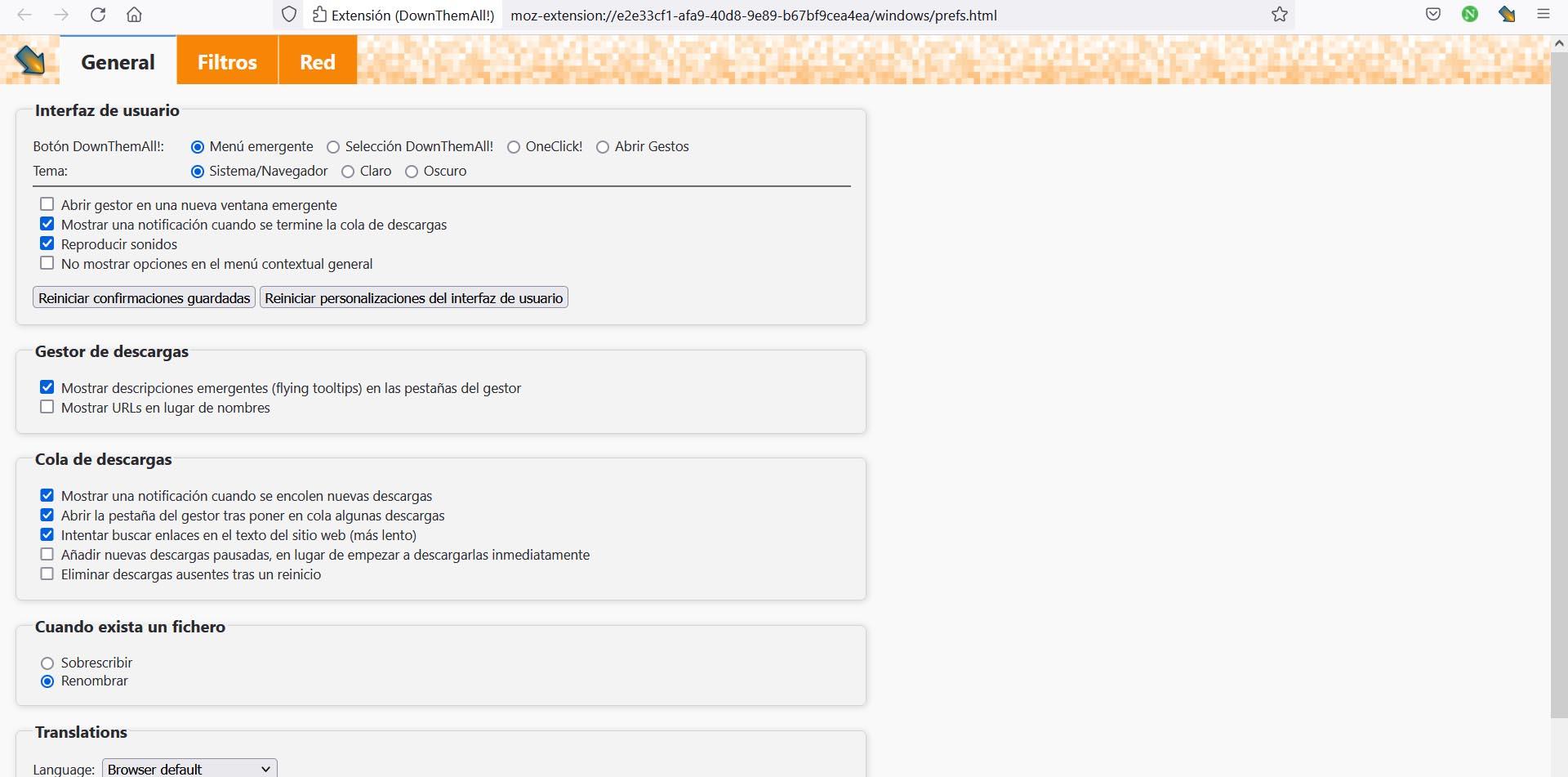
Daar kunnen we een gedeelte met algemene opties zien, zoals we in de afbeelding zien, maar ook nog twee tabbladen: filters en netwerk. We kunnen de parameters wijzigen die ons het meest interesseren.
Limieten downloaden
Een zeer interessante factor is, binnen de Netwerk optie, configureer de maximum aantal gelijktijdige downloads , aantal downloadpogingen met tijdelijke fouten en probeer het elke X minuten opnieuw. Standaard komt het zoals we kunnen zien in de onderstaande afbeelding.
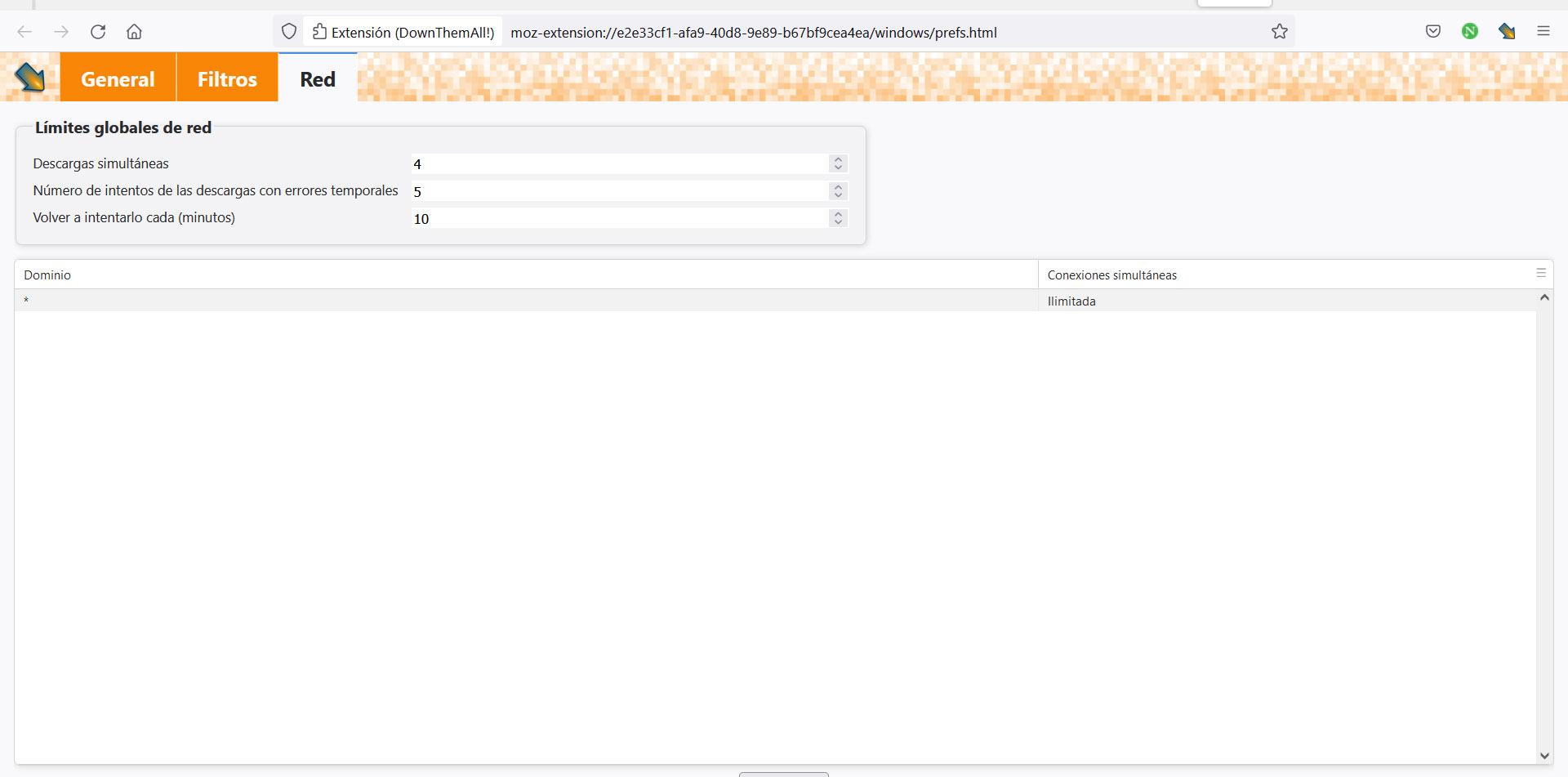
Als we gaan veel bestanden downloaden , is het ideaal om het aantal gelijktijdige downloads te verhogen. We kunnen van 4 naar het nummer gaan dat ons het meest interesseert. Maar ook, en dit is interessant als er zich problemen voordoen, kunnen we het configureren om een download opnieuw te proberen nadat een bepaalde tijd is verstreken.
Stel dat we een bestand proberen te downloaden, maar die pagina werkt niet goed. Misschien is de server tijdelijk niet beschikbaar of zijn er veel gebruikers die toegang proberen te krijgen. DownThemAll kan het elke X keer proberen te downloaden en, zodra het beschikbaar is, zal het het downloaden.
Download Manager
Als we op het pictogram klikken en vervolgens op Download Manager , het brengt ons naar een nieuw venster waar we een pictogram zullen zien, het eerste dat in blauw verschijnt, om de downloads handmatig toe te voegen. U moet klikken en er wordt een nieuw venster weergegeven om de bijbehorende URL daar te plaatsen.
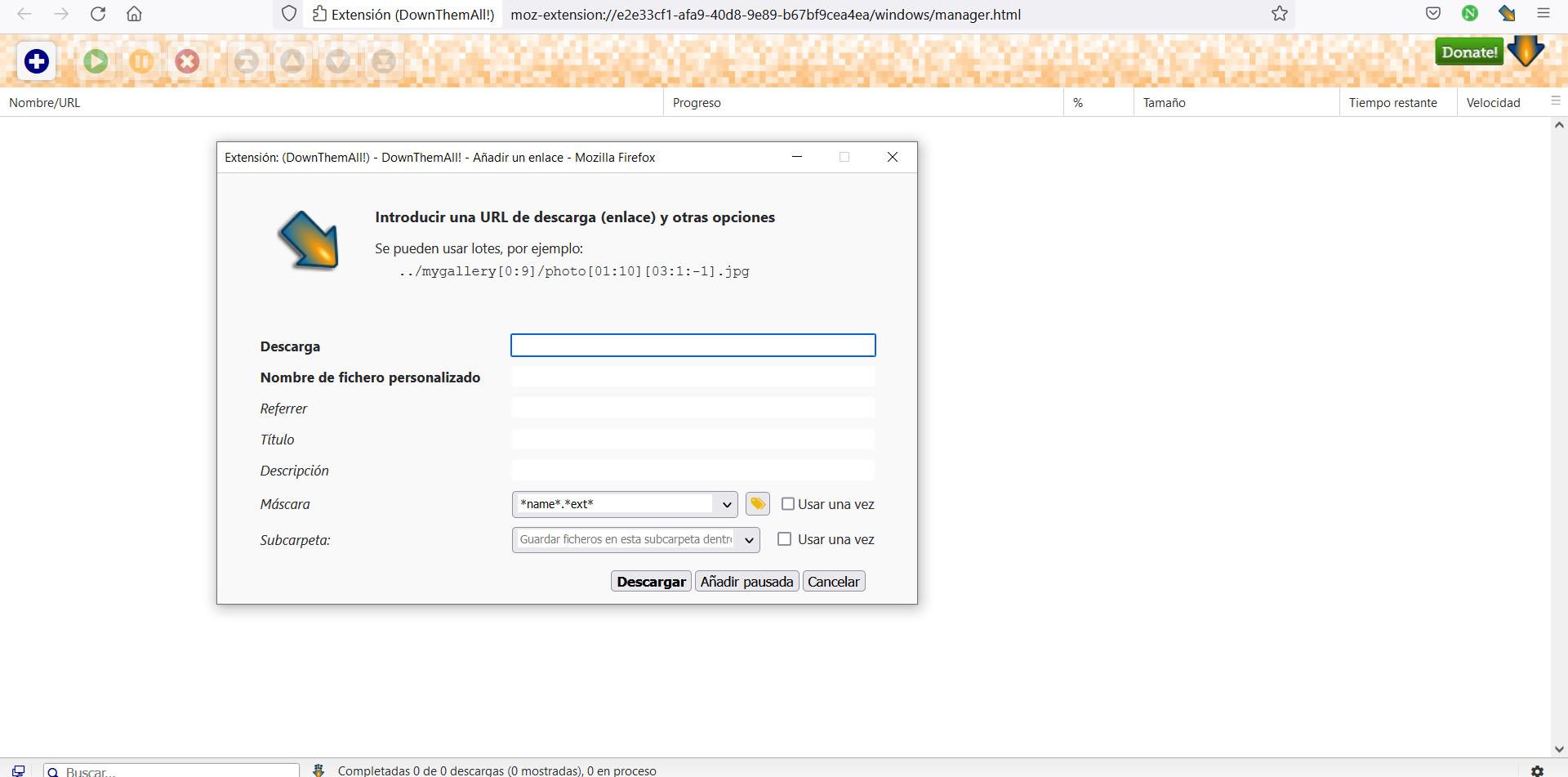
In ons geval hebben we geprobeerd een . toe te voegen Ubuntu distributie te downloaden en het heeft heel goed gewerkt. Als we met de rechtermuisknop op die download klikken, wordt een menu met enkele opties weergegeven. We kunnen het downloaden pauzeren, hervatten, verwijderen, de volgorde wijzigen... Bovendien, wanneer u de muiscursor over de download plaatst, verschijnt er ook een afbeelding met de download.
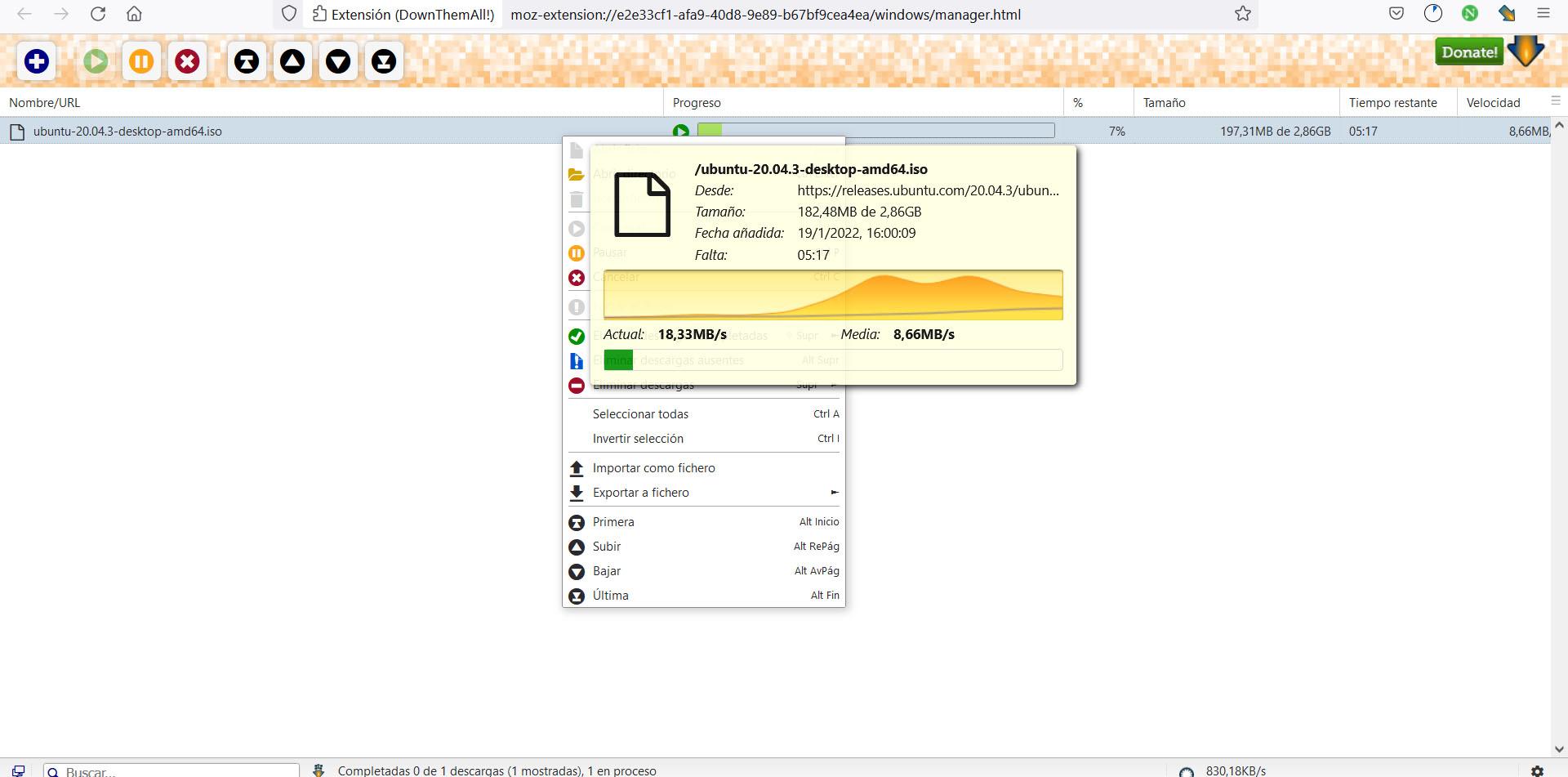
alle tabbladen downloaden
Maar een optie die opvalt in deze downloadmanager, en vandaar de naam DownThemAll, is dat we kunnen klikken op de DownThemAll! optie. Alle tabbladen , om alle inhoud te downloaden die in de browser is geopend.
Dit betekent dat als we bijvoorbeeld 10 geopende tabbladen hebben om 10 bestanden of verschillende inhoud van elke pagina te downloaden, door simpelweg op die optie te klikken, we alles in één keer kunnen downloaden en het snel in de downloadmanager zal verschijnen. We kunnen later pauzeren of hervatten als we geïnteresseerd zijn.
We zullen ook zien de DownThemAll optie, die alle inhoud downloadt op het tabblad dat we hebben geopend. Dit is interessant als we ons op een pagina bevinden en we alle afbeeldingen of alle bestanden die verschijnen willen downloaden. We hoeven ze niet één voor één te downloaden, maar direct alle inhoud te downloaden.
Conclusies
Kortom, we kunnen zeggen dat DownThemAll een zeer nuttige downloadmanager die we in de browser kunnen installeren. Het heeft meer opties dan degene die bij elk programma is geïntegreerd, maar het werkt ook snel en zeer vloeiend. Het is ideaal als we vervelende onderbrekingen willen voorkomen wanneer de verbinding uitvalt of er een fout is met de server.
Een positief punt is ook dat het werkt als een plug-in voor Chrome, Firefox en Opera. We zullen er geen probleem mee hebben om het snel te installeren en in gebruik te nemen. Het heeft ook niet veel configuratie nodig, afgezien van de mogelijke waarden die we willen wijzigen als we dat willen.